Closing Harian
CLOSING HARIAN
CORPORATE DISTRIBUTION SYSTEM
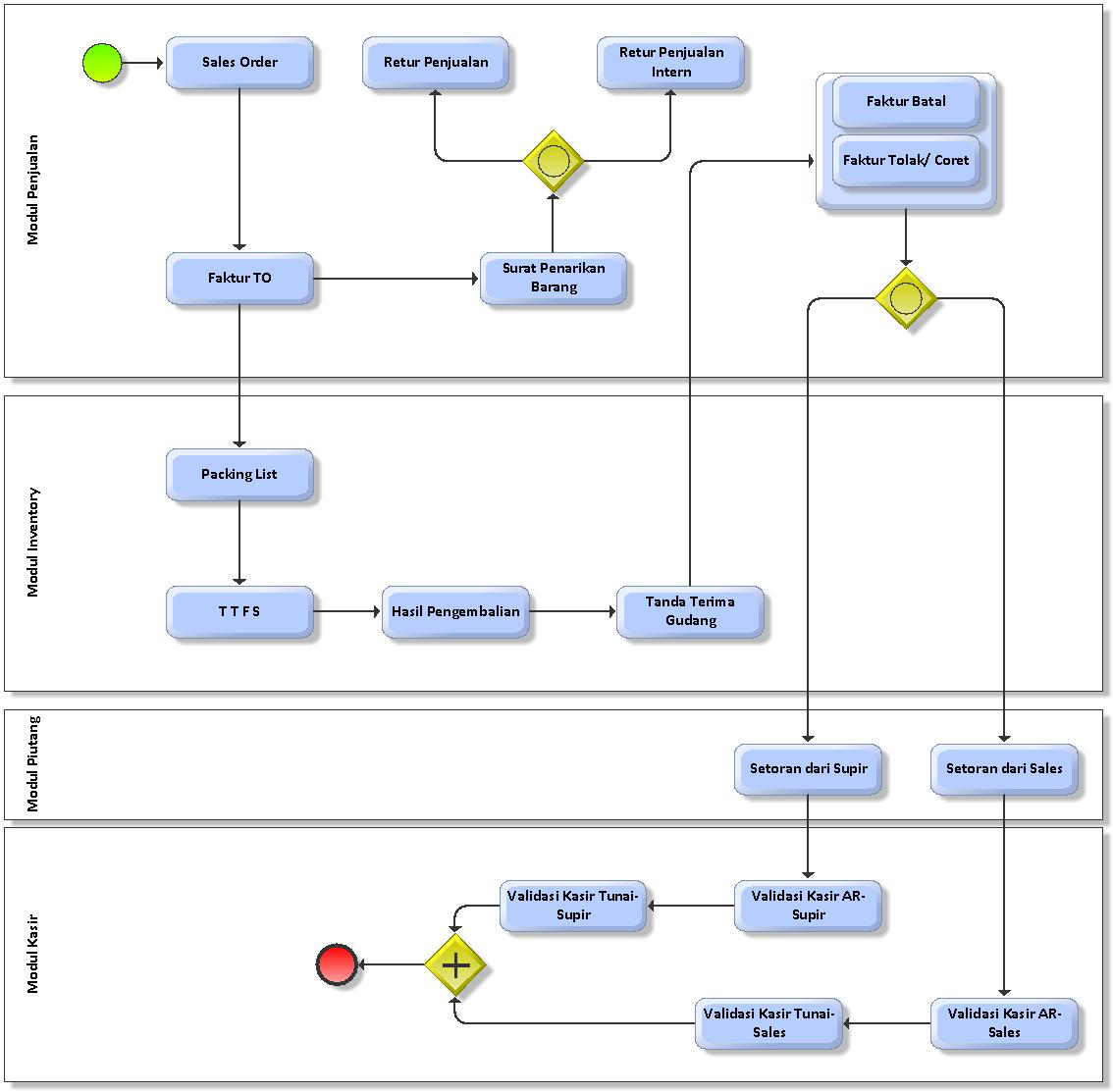
1. SALES ORDER
Menu ini digunakan untuk menginput data pesanan penjualan dari customer, Sales Order ini nantinya akan ditarik ke Faktur TO untuk dibuatnya data penjualan. Saat input Sales Order ini belum mengurangi data barang digudang dan belum menambah jumlah piutang.
Cara menginput data :
1) Buka Modul Penjualan -> Sales Order.
2) Maka akan muncul jendela Sales Order, klik New untuk menambahkan data.
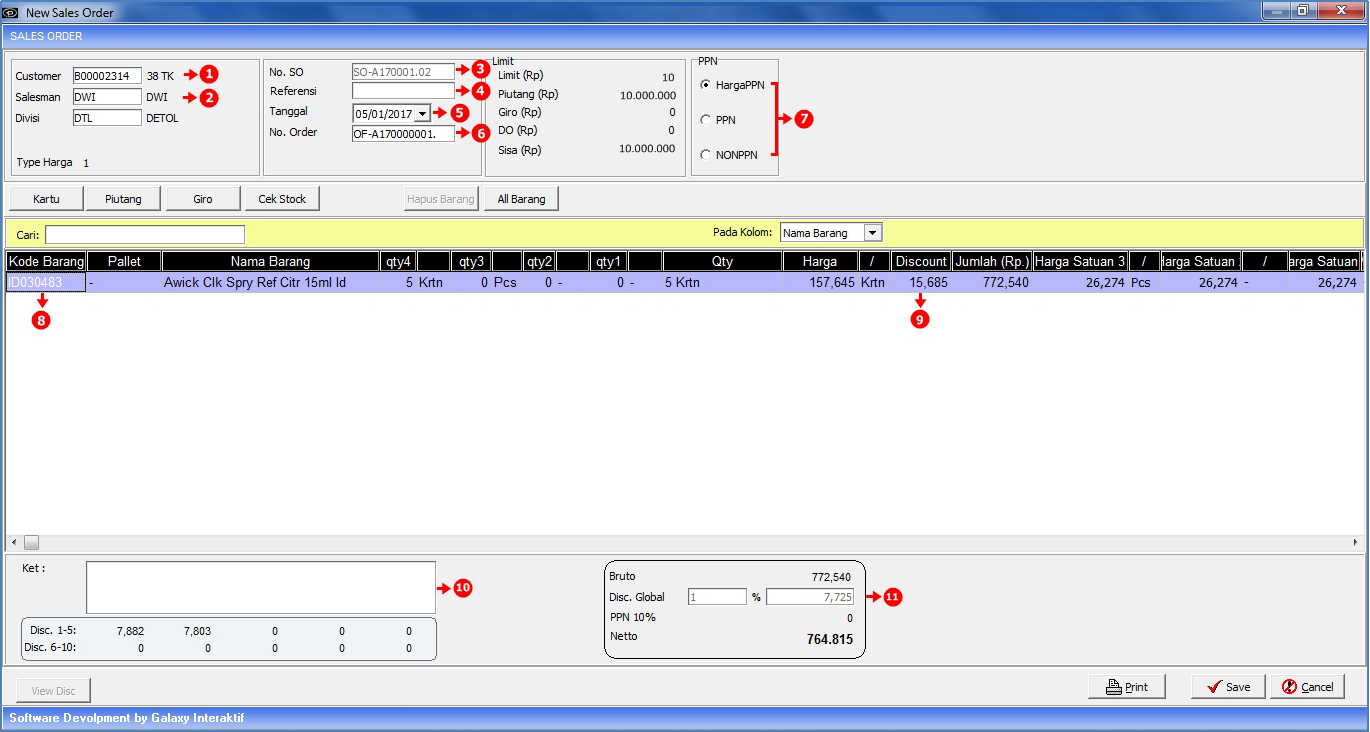
3) Masukkan data sebagai berikut.
| NO | Nama Kolom | Deskripsi |
| 1 | Customer | Klik 2x untuk mengambil kode customer |
| 2 | Salesman | Klik 2x untuk mengambil kode salesman |
| 3 | No. SO | Muncul otomatis setelah data disimpan, bisa juga diisi manual |
| 4 | Referensi | Diisi nomor referensi jika ada |
| 5 | Tanggal | Diisi tanggal SO |
| 6 | No. Order | Diisi nomor order |
| 7 | PPN | Default muncul jenisPPN sesuai dengan term customer dari sales yang dipilih, bisa diubah |
| 8 | Kode Barang | Klik 2x untuk mengambil kode barang yang dipesan |
| 9 | Discount | Klik 2x untuk menambahkan discount perbarang |
| 10 | Keterangan | Diisi keterangan jika ada |
| 11 | Disc. Global | Diisi presentase discount untuk menambahkan discount nota |
4) Klik Save untuk menyimpan, Cancel untuk membatalkan atau Print untuk mencetak.
Cara menampilkan Faktur per SO:
1) Buka Modul Penjualan -> Sales Order.
2) Maka akan muncul jendela Sales Order, pilih kode SO yang akan ditampilkan fakturnya kemudian klik kanan dan pilih Faktur.
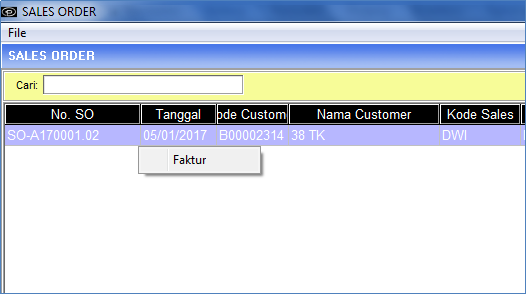
3) Jika SO yang dipilih sudah ditarik ke menu Faktur, maka akan tampil jendela Daftar Faktur Barang sebagai berikut.

Hal-hal yang harus diperhatikan :
1) Penginputan Sales Order belum mengurangi stok digudang system karena secara fisik barang belum diterima, hanya berupa pesanan.
2) Data Sales Order tidak boleh diedit/ hapus apabila sudah ditarik ke Faktur TO, karena menyebabkan kekacauan data. Solusinya adalah, hapus dahulu Faktur TO, kemudian baru bisa melakukan edit/ hapus SO.
2. FAKTUR TO
Menu ini merupakan kelanjutan dari proses SO, yakni bagian fakturis menginput Faktur TO dengan menarik SO yang telah dibuat oleh bagian Sales. Setelah input Faktur TO, secara otomatis barang digudang akan berkurang dan piutang customer tekait akan bertambah.
Cara menginput data :
1) Buka Modul Penjualan -> Faktur TO, lihat gambar dibawah ini.
2) Maka akan muncul jendela Faktur Penjualan, klik New untuk menambah data.

3) Masukkan data sebagai berikut.
| NO | Nama Kolom | Deskripsi |
| 1 | Customer | Klik 2x untuk mengambil kode customer |
| 2 | Salesman | Klik 2x untuk mengambil kode salesman |
| 3 | Gudang | Klik 2x untuk mengambil kode gudang dimana barang yang dijual disimpan |
| 4 | Jenis Kirim | Klik 2x untuk mengambil jenis kirim |
| 5 | Supir | Klik 2x untuk mengambil kode supir |
| 6 | Referensi | Diisi nomor referensi jika ada |
| 7 | No.Faktur | Muncul otomatis setelah data ini disimpan, bisa juga diisi manual |
| 8 | Pajak | Diisi nomor faktur pajak jika faktur tersebut dikenai pajak |
| 9 | No.SO | Klik 2x untuk mengambil No.SO, kemudian klik Replace untuk menarik data SO ke faktur |
| 10 | No.Order | Diisi nomr orderan |
| 11 | Tanggal | Diisi tanggal faktur |
| 12 | Tgl.Faktur Pajak | Diisi tanggal faktur pajak |
| 13 | Rencana Tgl.Kirim | Diisi tanggal rencana kirim |
| 14 | Realisasi Tgl.Kirim | Diisi tanggal realisasi kirim |
| 15 | Max Term | Muncul max term sesuai dengan term customer |
| 16 | PPN | Muncul jenisPPN sesuai dengan term customer |
| 17 | Kode Barang | Klik 2x untuk menambah kode barang yang akan dijual |
| 18 | Discount | Klik 2x untuk mengubah/menambah discount per barang |
| 19 | Disc.Global | Default muncul diskon nota sesuai SO, jika akan mengubah/menambah masukkan saja presentasenya |
4) Klik Save untuk menyimpan, Cancel untuk membatalkan atau Print untuk mencetak.
Input Nomor Faktur Pajak:
1) Buka Modul Penjualan >> Faktur TO, kemudian pilih kode faktur yang akan diinput No.Faktur Pajaknya.
2) Klik tombol No.Pajak untuk menginput No. Faktur Pajak, maka tampil form.
Cara mengubah, menghapus dan menampilkan data :
1) Lakukan langkah 1 diatas
2) Klik Edit untuk mengubah data, setelah selesai klik Save untuk menyimpan atau Cancel untuk membatalkan.
3) Klik Delete untuk menghapus data, maka akan muncul pemberitahuan. Pilih Yes untuk melanjutkan menghapus data atau No untuk membatalkan.
4) Klik View untuk menampilkan data.
Hal-hal yang harus diperhatikan :
1) Penginputan Faktur TO sudah mengurangi stok digudang system karena secara fisik barang sudah dikeluarkan.
2) Data Faktur TO tidak boleh diedit/ hapus apabila sudah ditarik ke Packing, karena menyebabkan kekacauan data. Solusinya adalah, hapus dahulu Data Packing , kemudian baru bisa melakukan edit/ hapus Faktur.
3. PACKING LIST
Setelah dibuatkan faktur TO, kemudian barang-barang dari semua faktur tersebut disiapkan untuk dikirim ke customer, baik melalui ekspedisi maupun langsung oleh supir dari distributor.
Menu ini digunakan untuk menginput packing terhadap faktur yang akan dikirim ke customer. Packing ini nantinya akan dikirim oleh supir sesuai dengan jalur yang telah ditentukan.
Cara menginput data :
1) Buka Modul Inventory >> Packinglist Faktur
2) Maka akan muncul jendela Packinglist, klik New untuk menambah data
3) Input data
- Tab Data
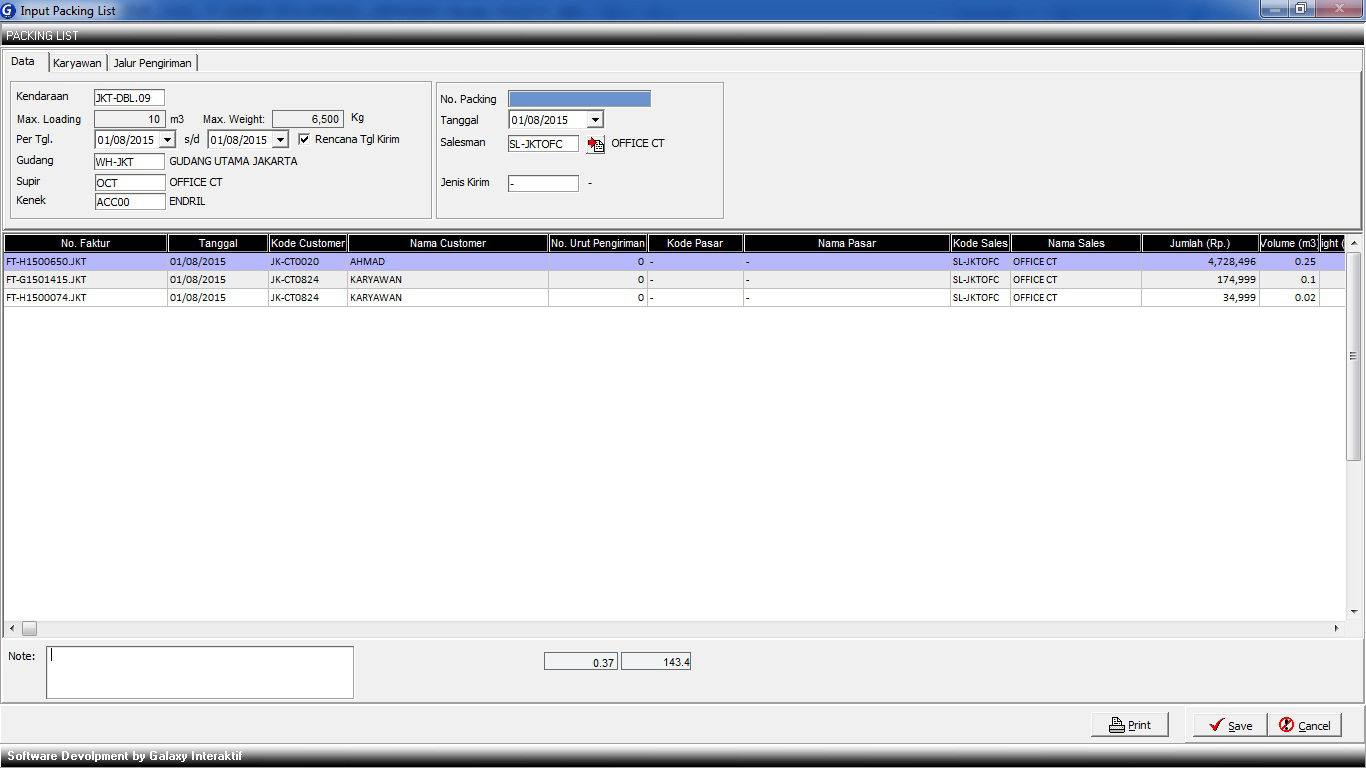
| Nama Kolom | Deskripsi |
| Kendaraan | Klik 2x untuk mengambil kode customer |
| Max Loading | Klik 2x untuk mengambil kode salesman |
| Max Weight | Klik 2x untuk mengambil kode gudang dimana barang yang dijual disimpan |
| Per Tgl | Diisi parameter tanggal faktur |
| Rencana Tgl Kirim | Jika ini di checklist maka tanggal yang diambil bukan tanggal faktur namun tanggal rencana kirim yang ada di setiap faktur |
| Gudang | Klik 2x untuk mengambil kode gudang tempat barang yang akan dikirim disimpan |
| Supir | Klik 2x untuk mengambil kode supir yang akan mengirim barang |
| Kenek | Klik 2x untuk mengambil kode kenek yang akan menemani supir mengirim barang |
| No. Packing | Otomatis akan muncul apabila packinglist sudah disimpan |
| Tanggal | Diisi tanggal packinglist |
| Salesman | Klik 2x untuk mengambil kode salesman, ini digunakan jika akan mengambil faktur sesuai dengan salesman yang dipilih klik replace untuk menarik data |
| Jenis Kirim | Klik 2x untuk mengambil kode jenis kirim untuk packinglist ini |
| No. Faktur | Klik 2x untuk mengambil kode faktur jika akan mengambil faktur tidak terkait dengan parameter diatas |
| No. Urut Pengiriman | Diisi nomor urut pengiriman |
- Tab Karyawan
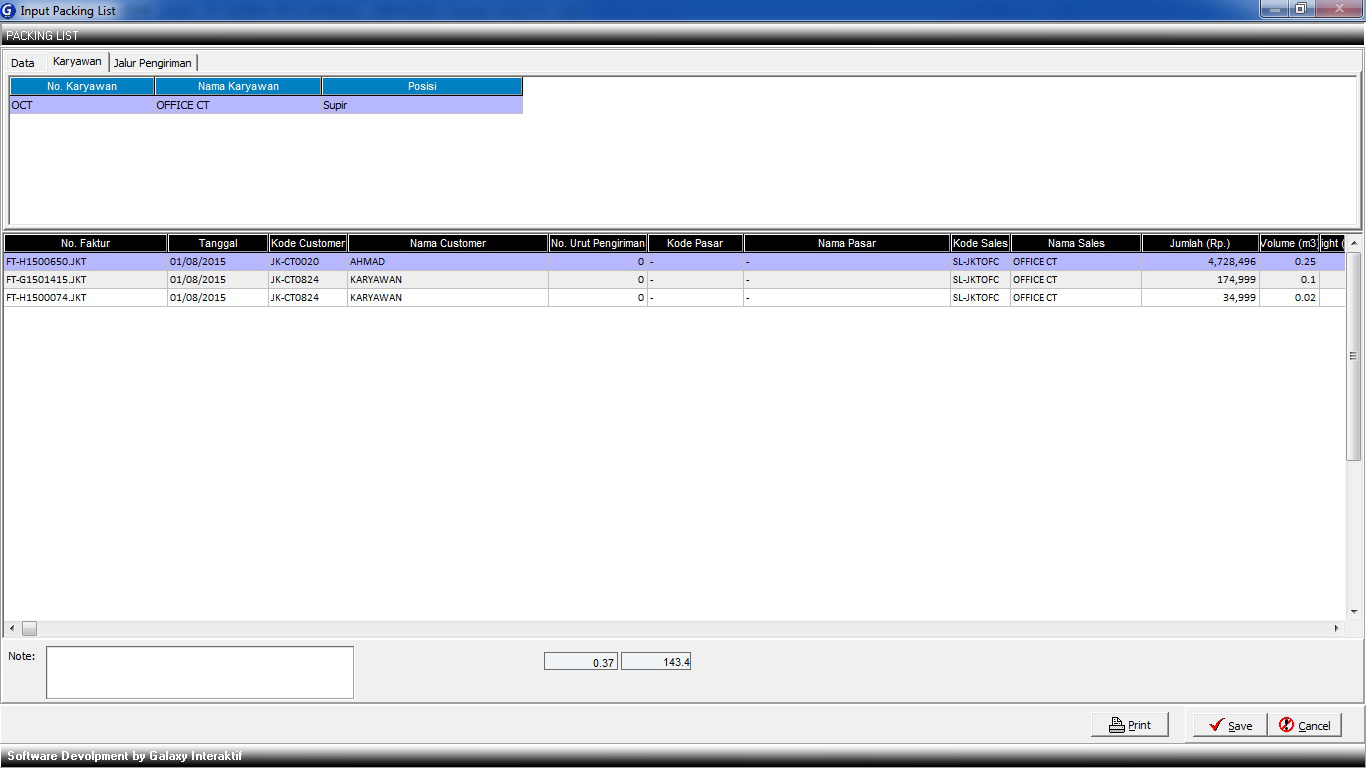
| Nama Kolom | Deskripsi |
| No. Karyawan | Diisi nomor karyawan yang terkait dengan pengiriman barang |
- Tab Jalur Pengiriman
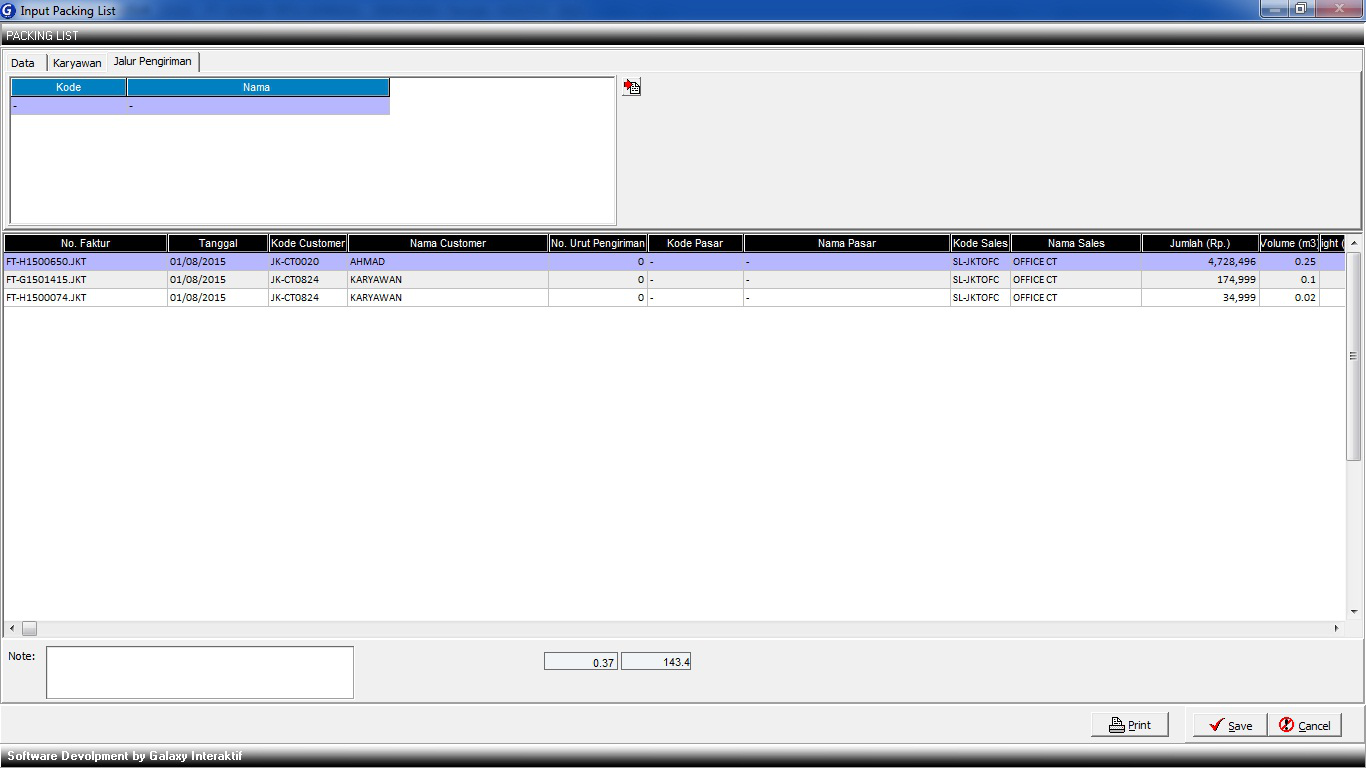
| Nama Kolom | Deskripsi |
| Kode Jalur | Diisi kode jalur pengiriman barang, sebelumnya kode jalur pengiriman sudah harus diinput pada Master Jalur Pengiriman |
4) Klik Save untuk menyimpan, Cancel untuk membatalkan atau Print untuk mencetak
Cara mengubah, menghapus dan menampilkan data :
1) Lakukan langkah 1 diatas
2) Klik Edit untuk mengubah data, setelah selesai klik Save untuk menyimpan atau Cancel untuk membatalkan.
3) Klik Delete untuk menghapus data, maka akan muncul pemberitahuan. Pilih Yes untuk melanjutkan menghapus data atau No untuk membatalkan.
4) Klik View untuk menampilkan data.
4. TANDA TERIMA FAKTUR SUPIR
TTFS berfungsi sebagai bukti bahwa supir telah membawa Faktur-faktur yang akan digunakan sebagai lampiran pada saat pengiriman barang untuk customer.
Cara menginput data :
1) Buka Modul Inventory >> Tanda Terima Faktur Supir, lihat gambar dibawah ini.
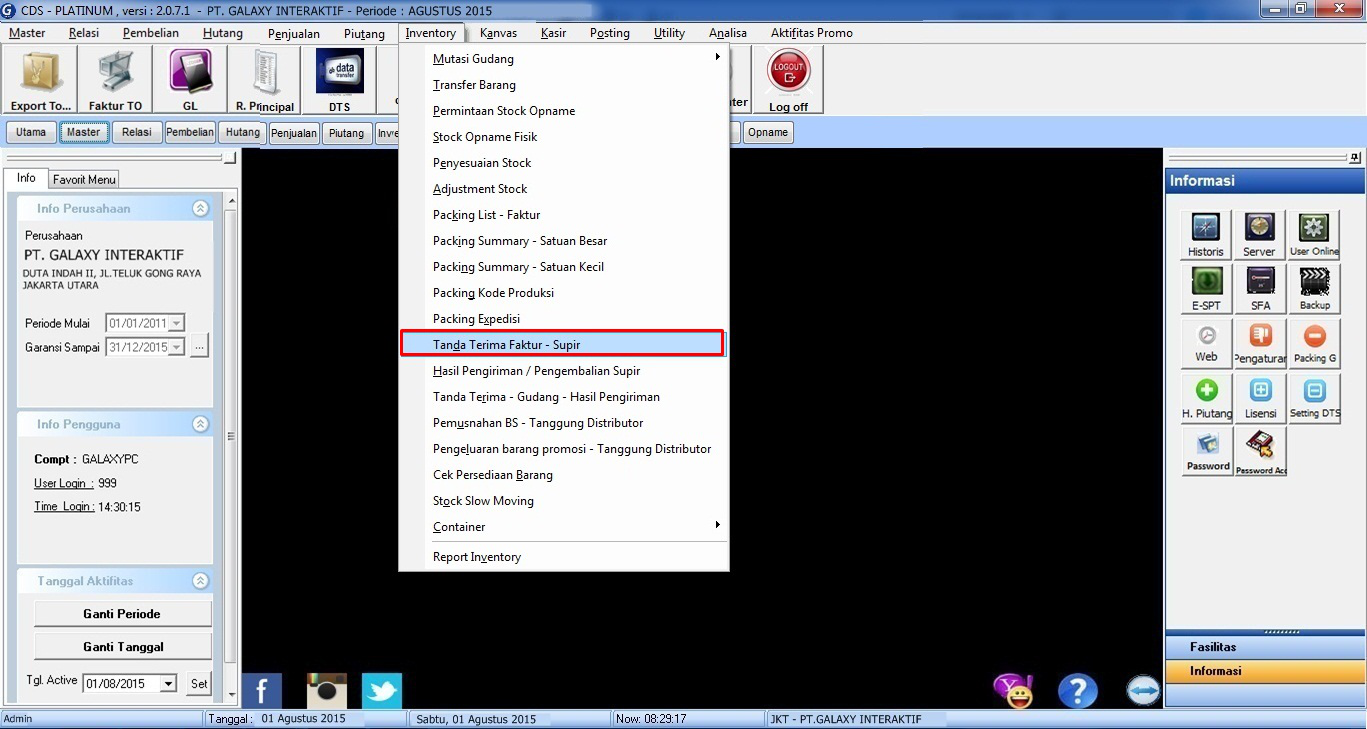
2) Maka akan muncul jendela Tanda Terima Faktur Supir, klik New untuk menambah data.
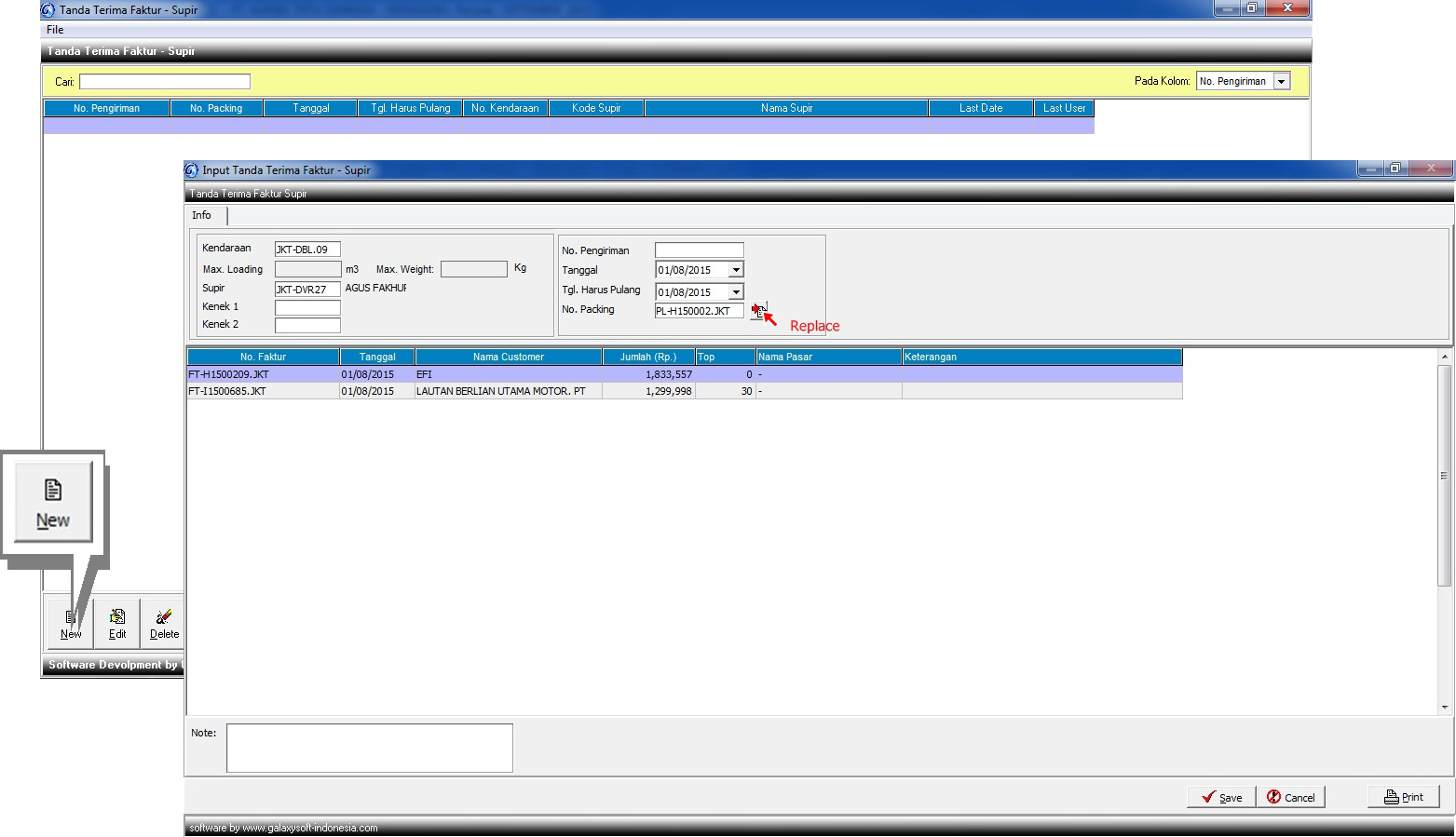
| Nama Kolom | Deskripsi |
| Kendaraan | Diisi nomor kendaraan yang digunakan untuk mengirim barang ke customer, namun sebelumnya kode kendaraan harus diinput dahulu di Master Kendaraan |
| Max Loading | Akan muncul otomatis apabila Max Loading pada Master Kendaraan sudah diisi |
| Max Weight | Akan muncul otomatis apabila Max Weight pada Master Kendaraan sudah diisi |
| Supir | Akan muncul otomatis apabila No. Packing sudah diisi |
| Kenek | Akan muncul otomatis apabila No. Packing sudah diisi |
| No. Pengiriman | Akan muncul otomatis apabila TTFS sudah di Save |
| Tanggal | Input tanggal pembuatan TTFS |
| Tgl Harus Plg | Input tanggal diharuskan pulang untuk supir tersebut |
| No. Packing | Diisi nomor packing, kemudian tekan Replace untuk menarik data pada No. Packing yang telah dibuat |
3) Klik Save untuk menyimpan, Cancel untuk membatalkan atau Print untuk mencetak
Apabila pada saat Save data terdapat warning sbb :
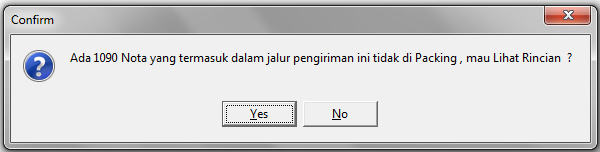
Itu berarti bahwa masih ada faktur lain yang belum dilakukan packing.
Cara mengubah, menghapus dan menampilkan data :
1) Lakukan langkah 1 diatas
2) Klik Edit untuk mengubah data, setelah selesai klik Save untuk menyimpan atau Cancel untuk membatalkan.
3) Klik Delete untuk menghapus data, maka akan muncul pemberitahuan. Pilih Yes untuk melanjutkan menghapus data atau No untuk membatalkan.
4) Klik View untuk menampilkan data.
Hal-hal yang harus diperhatikan :
1) Data TTFS tidak boleh diedit/ dihapus apabila sudah ditarik ke Hasil Pengembalian Supir, karena menyebabkan kekacauan data. Solusinya adalah, hapus dahulu Data Pengembalia Supir, kemudian baru bisa melakukan edit/ hapus TTFS.
5. HASIL PENGIRIMAN/PENGEMBALIAN SUPIR
Menu ini digunakan untuk mengiinput hasil mengenai faktur yang telah dikirim oleh supir ke customer. Terdapat 4 status yang disediakan oleh CDS, yakni status terkirim, coret, batal dan kirim ulang. Semua status harus disertai alasan kecuali status terkirim.
Cara menginput data :
1) Buka Modul Inventory >> Hasil Pengiriman/ Pengembalian Supir, lihat gambar dibawah ini.

2) Maka akan muncul jendela Hasil Pengiriman/ Pengembalian Supir, klik New untuk menambah data.
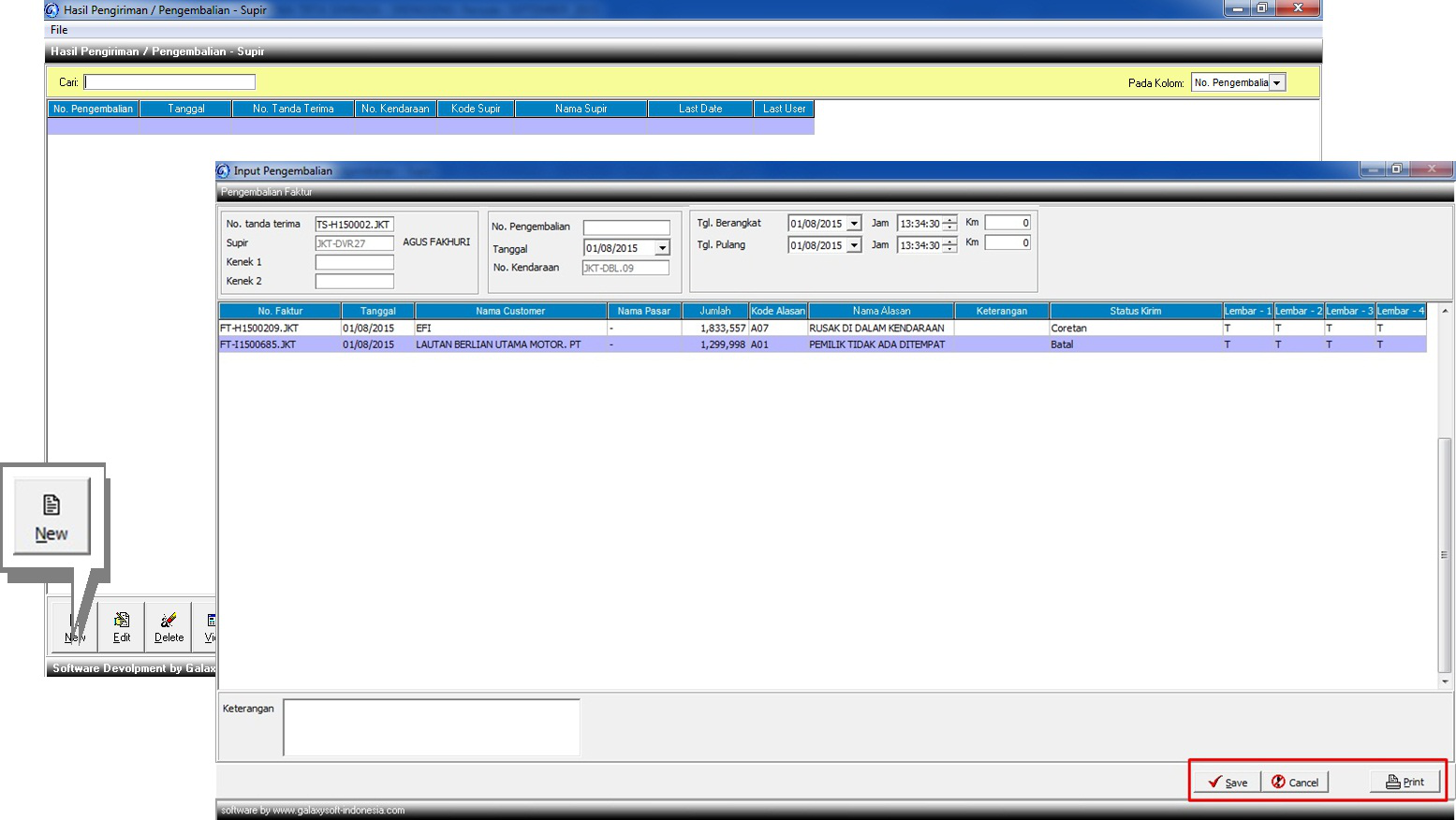
| Nama Kolom | Deskripsi |
| No. Tanda Terima | Diisi nomor tanda terima supir yang telah dibuat, maka rincian faktur yang ia bawa akan muncul |
| Supir | Akan muncul otomatis sesuai dengan yang ada pada No. Tanda Terima Faktur Supir |
| Kenek | Akan muncul otomatis sesuai dengan yang ada pada No. Tanda Terima Faktur Supir |
| No. Pengembalian | Otomatis muncul apabila form ini telah di Save |
| Tanggal | Diisi tanggal hasil pengembalian |
| No. Kendaraan | Akan muncul otomatis sesuai dengan kendaraan yang telah diinput pada Tanda Terima Faktur Supir |
| Tanggal Berangkat | Input tanggal, jam dan KM berangkat supir ke customer |
| Tanggal Pulang | Input tanggal, jam dan KM supir kembali ke kantor |
| Kode Alasan | Diisi kode alasan, sebelumnya harus input dahulu Master Alasan |
| Status Kirim | Isi status kirim (terkirim, coretan, batal, kirim ulang), semua harus input kode alasan kecuali status terkirim |
3) Klik Save untuk menyimpan, Cancel untuk membatalkan atau Print untuk mencetak
Cara mengubah, menghapus dan menampilkan data :
1) Lakukan langkah 1 diatas
2) Klik Edit untuk mengubah data, setelah selesai klik Save untuk menyimpan atau Cancel untuk membatalkan.
3) Klik Delete untuk menghapus data, maka akan muncul pemberitahuan. Pilih Yes untuk melanjutkan menghapus data atau No untuk membatalkan.
4) Klik View untuk menampilkan data.
Hal-hal yang harus diperhatikan :
1) Data Hasil Pengembalian tidak boleh diedit/ hapus apabila sudah ditarik ke Tanda Terima Gudang, karena menyebabkan kekacauan data. Solusinya adalah, hapus dahulu Data Tanda Terima Gudang, kemudian baru bisa melakukan edit/ hapus Hasil Pengembalian Barang.
6. TANDA TERIMA GUDANG
Tanda Terima Gudang digunakan untuk mengiput hasil dari penerimaan oleh gudang terhadap hasil dari pengembalian barang oleh supir yang telah dikirim, pada menu ini diinput pula detail dari hasil pengiriman. Contoh saat barang ditolak pada menu Hasil Pengembalian hanya diinput statusnya, namun detail dari jumlah barang yang ditolak akan diinput pada menu ini.
Cara menginput data :
1) Buka Modul Inventory >> Tanda Terima Gudang, lihat gambar dibawah.
2) Maka akan muncul jendela Tanda Terima Gudang, klik New untuk menambah data.
| Nama Kolom | Deskripsi |
| No. Pengembalian | Input nomor pengembalian yang sebelumnya sudah dibuat di menu Hasil Pengembalian Supir, maka rinciannya akan muncul. |
| Supir | Otomatis muncul sesuai dengan supir yang telah diinput pada menu Hasil Pengembalian Supir |
| No. Kendaraan | Muncul otomatis sesuai yang telah diinput pada menu Hasil Pengembalian Supir |
| No. Tanda Terima | Akan muncul otomatis apabila form telah di Save |
| Tanggal | Diisi tanggal input Tanda Terima Gudang |
| No. Faktur | Klik 2x No. Faktur untuk menginput rincian barang, apabila statusnya tolak maka semua barang sudah terinput otomatis. Namun jika statusnya batal/ coret, user harus menginput jumah qty yang dibatal/ coret. |
a.Jika statusnya batal, maka qty otomatis terisi semua qty barang yang dikirim.
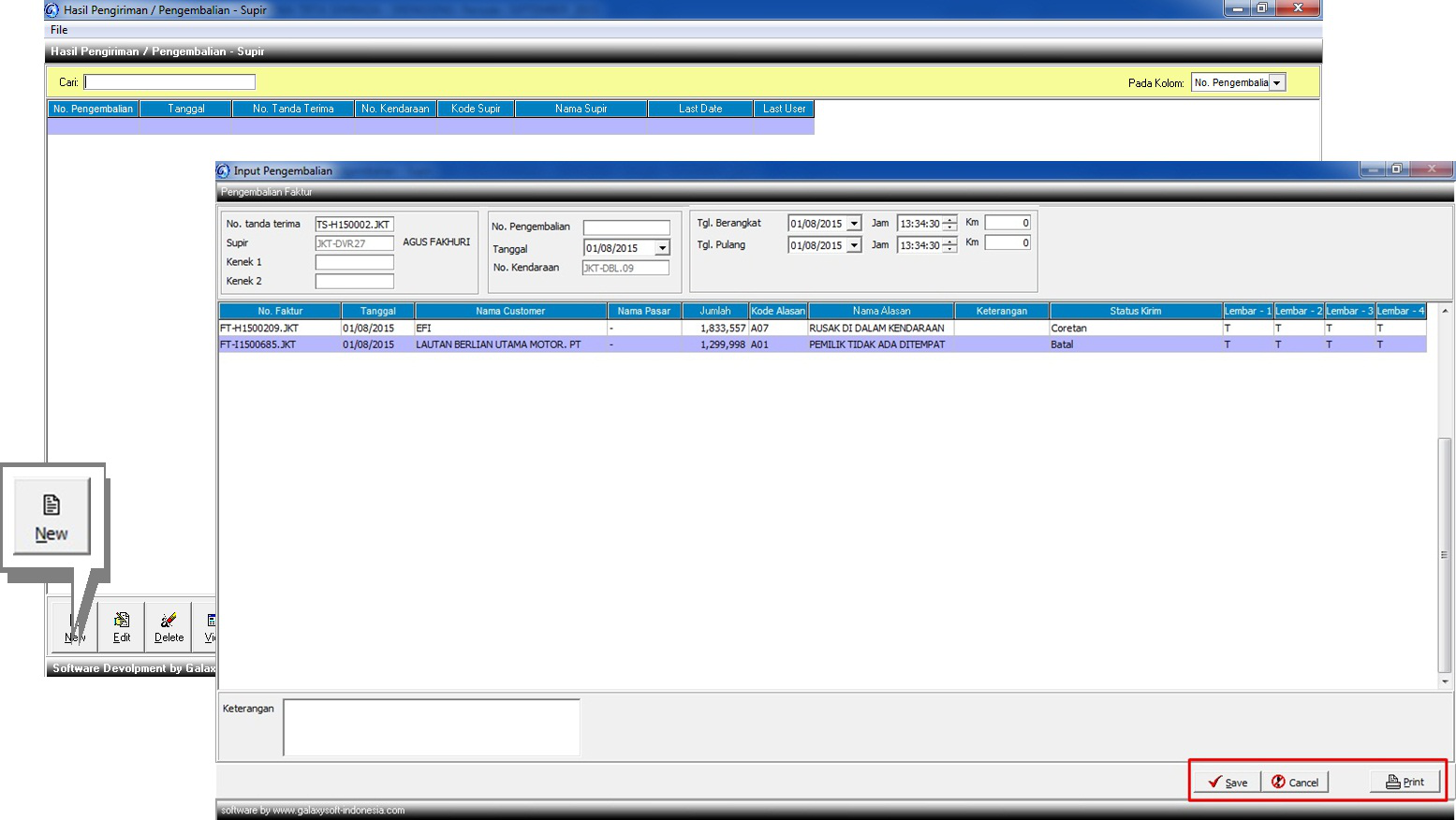
b.Jika statusnya coret/ tolak, maka user harus menginput qty tolak/ coret secara otomatis nantinya saat input Faktur Tolak/Coret qty akan muncul sesuai dengan TTG.
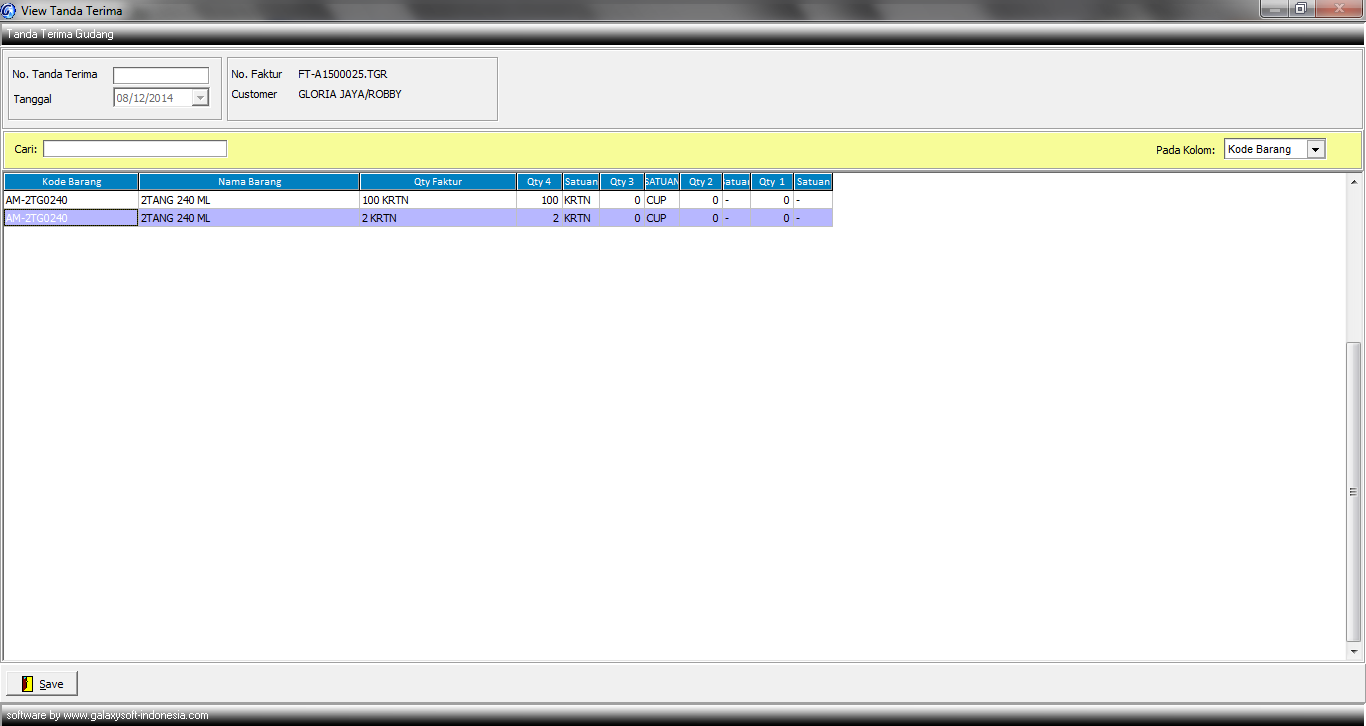
3) Klik Save untuk menyimpan, Cancel untuk membatalkan atau Print untuk mencetak.
Cara mengubah, menghapus dan menampilkan data :
1) Lakukan langkah 1 diatas
2) Klik Edit untuk mengubah data, setelah selesai klik Save untuk menyimpan atau Cancel untuk membatalkan.
3) Klik Delete untuk menghapus data, maka akan muncul pemberitahuan. Pilih Yes untuk melanjutkan menghapus data atau No untuk membatalkan.
4) Klik View untuk menampilkan data.
7. FAKTU BATAL
Setelah semua status selesai di input, maka selanjutnya adalah menginput hasil dari status agar mengurangi nilai dari penjualan yang telah dilakukan dan menambahnya ke gudang.
Cara menginput data :
1) Buka Modul Penjualan >> Faktur TO.

2) Maka akan muncul jendela Faktur TO, pilih salah satu faktur yang akan dibatalkan sesuai dengan hasil dari Tanda Terima Gudang.
3) Klik tombol Batal
4) Maka akan muncul Acc pembatalan Faktur, dan bagian yang telah ditunjuk untuk menginput Acc harus mengisikan Nama User, Pasword Acc dan Alasan menyetujuinya pembatalan faktur kemudian tekan OK.
5) Maka muncul form untuk mengisikan alasan pembatalan faktur, klik 2x untuk mengambil kode Alasan.
6) Klik OK untuk melanjutkan
Hal-hal yang harus diperhatikan :
1) Apabila faktur sudah dibatalkan, maka faktur tersebut tidak bisa dikembalikan seperti semula.
2) Apabila faktur dibatalkan, maka secara otomatis barang digudang akan bertambah sesuai qty dalam faktur.
8. FAKTUR TOLAK/CORET
Menu ini digunakan untuk menginput banyaknya qty yang di tolak/ coret berasarkan data dari Tanda Terima Gudang.
Cara menginput data :
1) Buka Modul Penjualan >> Faktur Tolakan/ Coretan Toko, lihat gambar dibawah ini.

2) Maka akan muncul jendela Faktur Tolakan/ Coretan Toko, pilih salah satu faktur yang akan dicoret sesuai dengan hasil dari Tanda Terima Gudang, klik Use untuk melanjutkan.

| Nama Kolom | Deskripsi |
| Tombol Kartu | Digunakan untuk melihat kartu piutang customer |
| Tombol Piutang | Digunakan untuk melihat histori piutang customer |
| Tombol Giro | Digunakan untuk melihat giro yang berasal dari customer tersebut |
| Cek Stok | Digunakan untuk melakukan pengecekkan terhadap stok barang |
| Promosi | Digunakan untuk melihat promosi yang berlaku |
| Alasan | Input kode alasan untuk memastikan sebab barang ditolak oleh customer |
- Tab Tolak
Tab tolak ini berisi table untuk mengisikan jumlah qty tolak sesuai dengan satuannya.
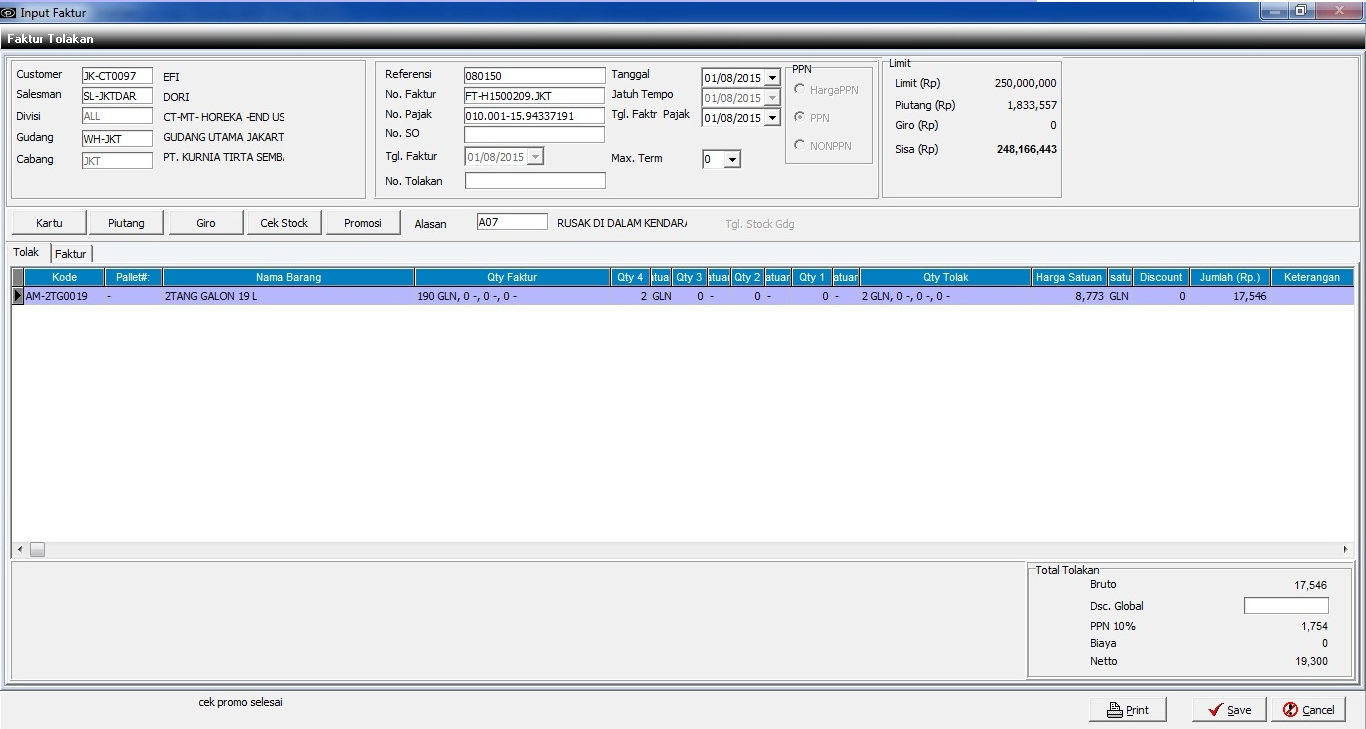
| Nama Kolom | Deskripsi |
| Kode | Otomatis muncul kode barang sesuai faktur |
| Nama Barang | Otomatis muncul nama barang sesuai faktur |
| Qty Faktur | Otomatis muncul qty sesuai dengan qty pada faktur |
| Qty 1-4 | Otomatis muncul qty tolak, karena penginputan qty tolak sudah dilakukan dimenu Tanda Terima Gudang |
| Qty Tolak | Otomatis muncul apabila qty 1-4 tempat menginput tolakan sudah diisi |
| Harga Satuan | Merupakan harga satuan terbesar barang sesuai dengan type harga untuk customer tersebut |
| Discount | Diisi jumlah diskon jika ada dan berlaku untuk tolakan |
| Jumlah | Hasil dari jumlah nilai (Rp) barang yang ditolak |
- Tab Faktur
Tab ini digunakan untuk mengetahui sisa qty dan nilai (Rp) faktur setelah ditolak.
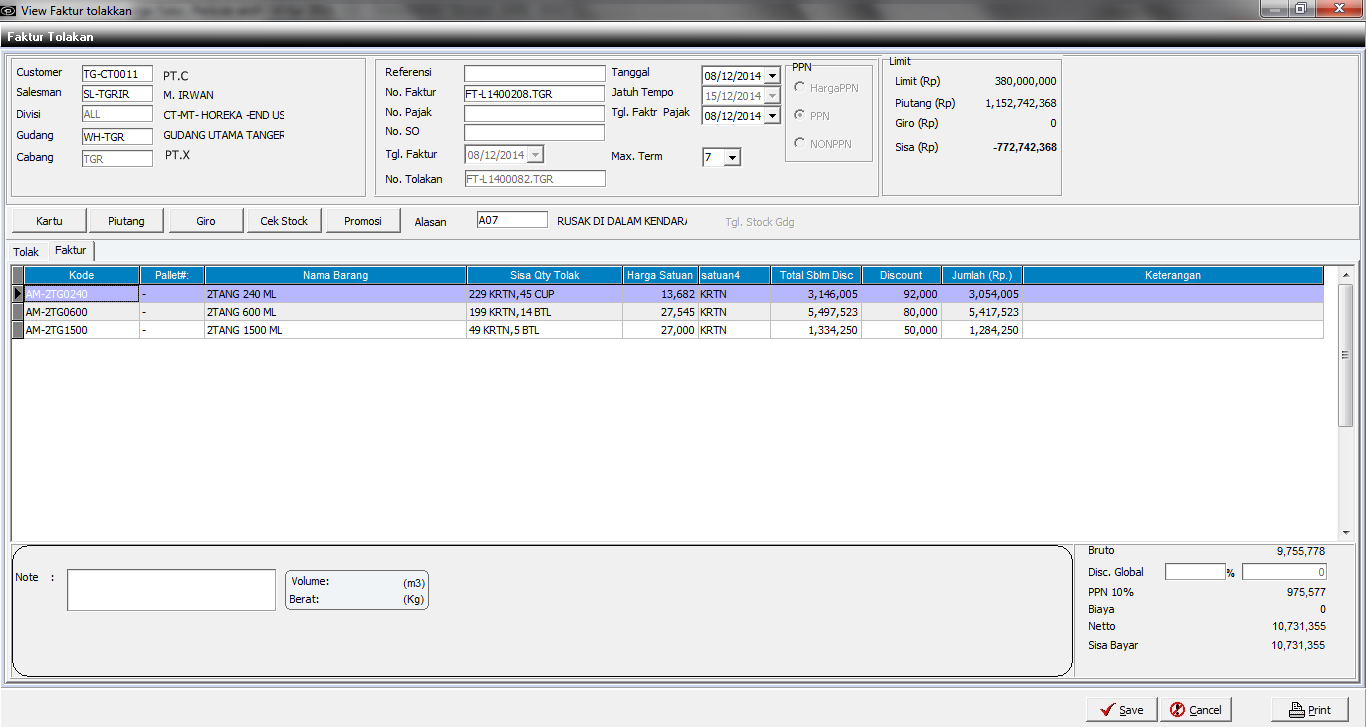
3) Klik Save untuk menyimpan, Cancel untuk membatalkan atau Print untuk mencetak
Cara mengubah, menghapus dan menampilkan data :
1) Lakukan langkah 1 diatas
2) Klik Edit untuk mengubah data, setelah selesai klik Save untuk menyimpan atau Cancel untuk membatalkan.
3) Klik Delete untuk menghapus data, maka akan muncul pemberitahuan. Pilih Yes untuk melanjutkan menghapus data atau No untuk membatalkan.
4) Klik View untuk menampilkan data.
Hal-hal yang harus diperhatikan :
1) Apabila Faktur TO sudah masuk ke Faktur Tolak/ Coret, kemudian Faktur TO di edit maka Faktur Tolak/ Coret tidak dapat di edit lagi.
2) Apabila faktur di tolak, maka secara otomatis barang digudang akan bertambah sesuai qty tolak.
3) Apabila Faktur TO yang ada coretannya dilakukan pelunasan, maka Faktur Tolak/ Coret tidak dapat di edit atau dihapus. Solusinya adalah hapus dahulu pelunasannya kemudian baru bisa melakukan edit/ hapus Faktur Tolak/ Coret.
9. SETORAN DARI SUPIR
Menu ini digunakan untuk menginput data setoran dari Supir setelah melakukan pengiriman barang ke customer. Biasannya ada customer yang langsung melakukan pembayaran hutangnya tepat dihari barang tiba. Setelah supir tiba di kantor, maka ia harus menginput jumlah setoran yang ia dapat sesuai dengan pembayaran per masing-masing faktur customer.
Cara menginput data :
1) Buka Modul Piutang >> Setoran dari Supir, lihat gambar dibawah ini.
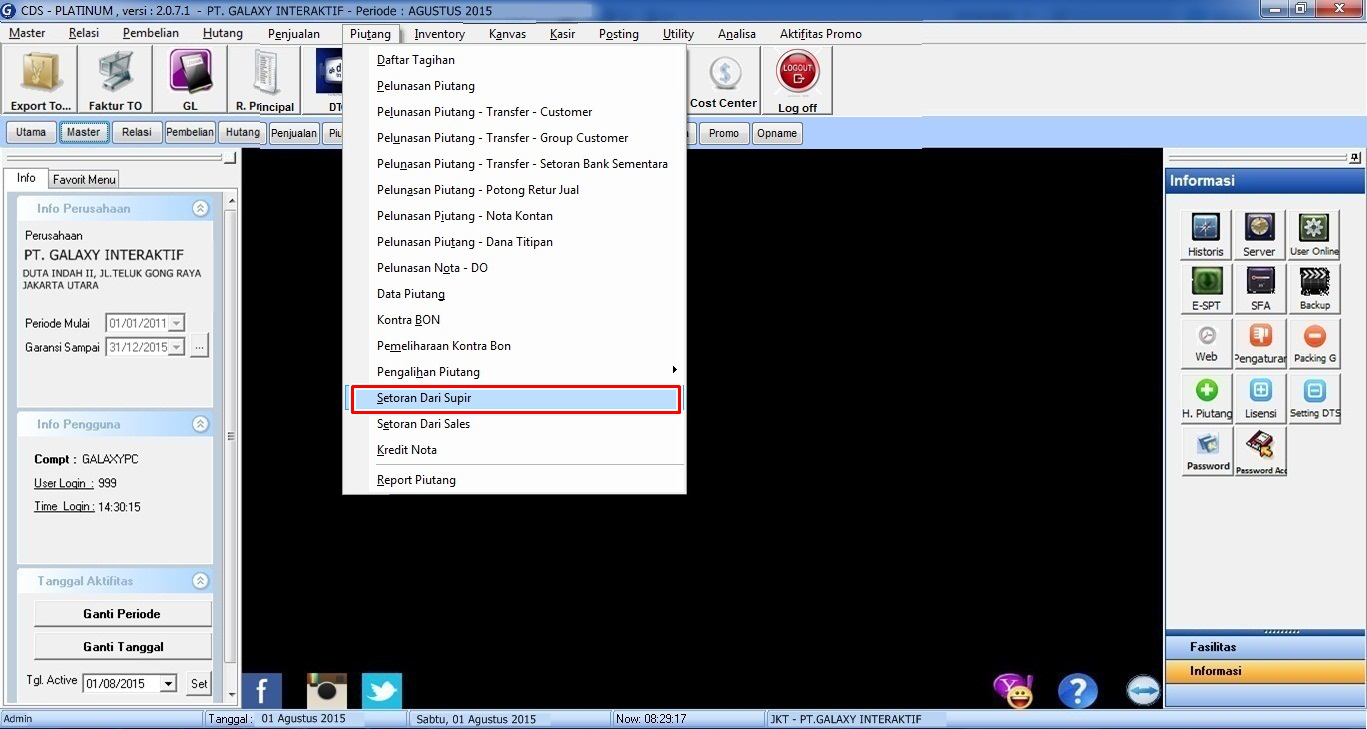
2) Maka akan muncul jendela Setoran Supir, klik New untuk menambah data.
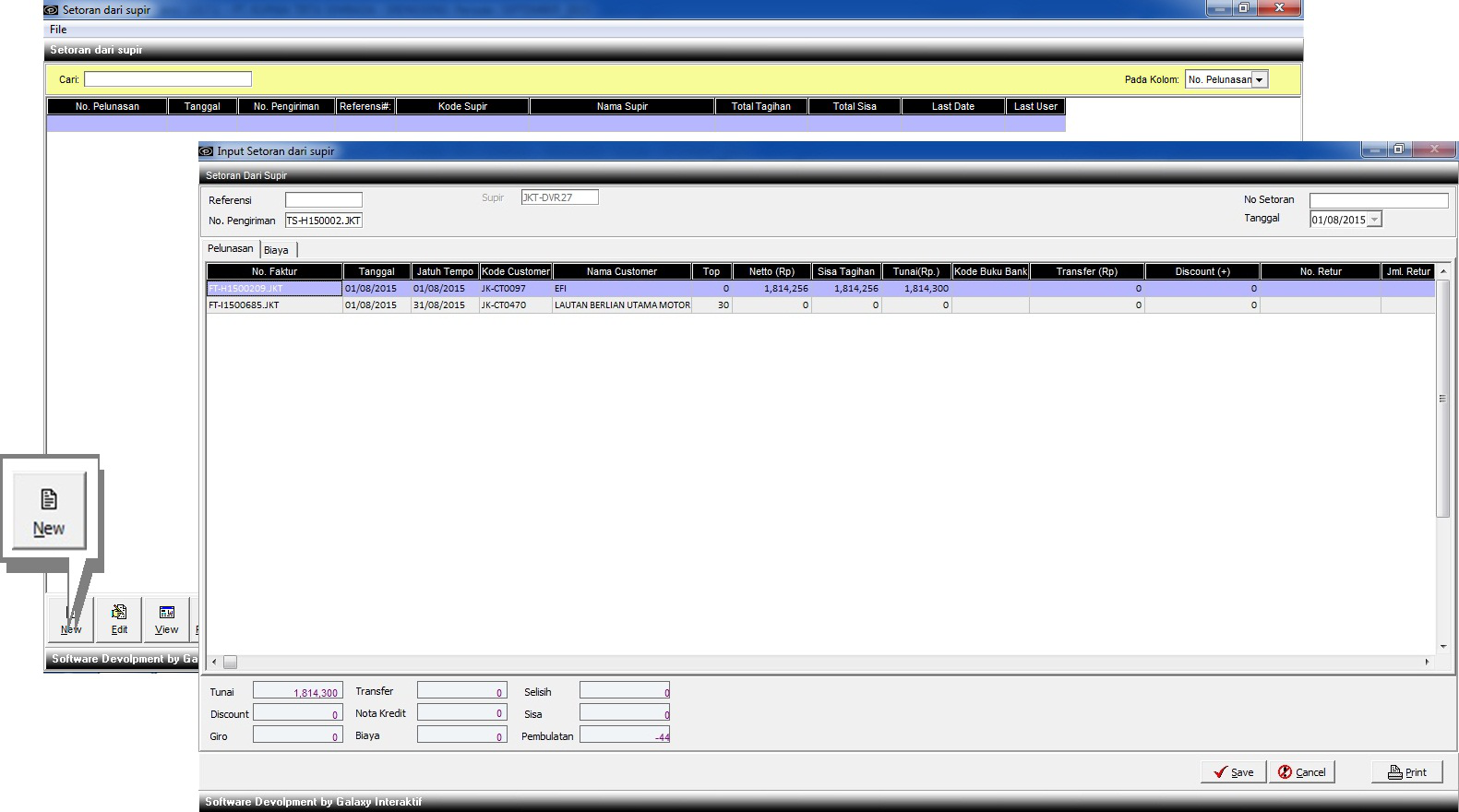
| Nama Kolom | Deskripsi |
| No. Pengiriman | Diisi nomor pengiriman barang untuk menarik semua data faktur yang akan disetorkan, maka muncul semua rincian piutang |
| Tunai | Apabila customer akan melakukan pelunasan piutang secara tunai/ cash |
| Buku Bank | Diisi nama buku bank apabila akan menginput pelunasan via transfer |
| Transfer | Diisi nominal transfer |
| Discount | Diisi nominal diskon jika ada |
| No.Retur | Diisi nomor retur, namun sebelumnya nomor retur harus didaftarkan dahulu di menu Penjualan >> Retur Penjualan |
| Jml Retur | Sesuai dengan isi nominal yang telah diinput pada kolom No. Retur |
| Giro ID | Diisi nomor giro yang sebelumnya harus diinput dahulu pada master Giro di modul Kasir |
| Giro (Rp) | Muncul sesuai dengan jumlah Giro, namun bisa diinput kurang dari nilai giro namun tidak dapat lebih dari nilai giro |
| No. Nota Kredit | Diinput nomor nota kredit yang sebelumnya sudah diinput pada Modul Piutang |
| Jml Nota Kredit | Akan muncul otomatis sesuai dengan jumlah yang ada pada Nota Kredit |
3) Klik Save untuk menyimpan, Cancel untuk membatalkan atau Print untuk mencetak.
Cara mengubah, menghapus dan menampilkan data :
1) Lakukan langkah 1 diatas
2) Klik Edit untuk mengubah data, setelah selesai klik Save untuk menyimpan atau Cancel untuk membatalkan.
3) Klik Delete untuk menghapus data, maka akan muncul pemberitahuan. Pilih Yes untuk melanjutkan menghapus data atau No untuk membatalkan.
4) Klik View untuk menampilkan data.
10. VALIDASI KASIR AR-SUPIR
Menu validasi ini digunakan untuk melakukan pengecekkan setoran oleh supir dengan keadaan yang sesungguhnya. Bagian Kasir AR harus sangat teliti, karena Bagian Kasir AR merupakan ujung tombak penentu keabsahan setoran antara catatan diprogram dengan yang ada secara fisik.
Cara menginput data :
1) Buka Modul Kasir >> Validasi Kasir AR-Supir, lihat gambar dibawah ini.

2) Maka akan muncul jendela Validasi, klik New untuk menambah data.
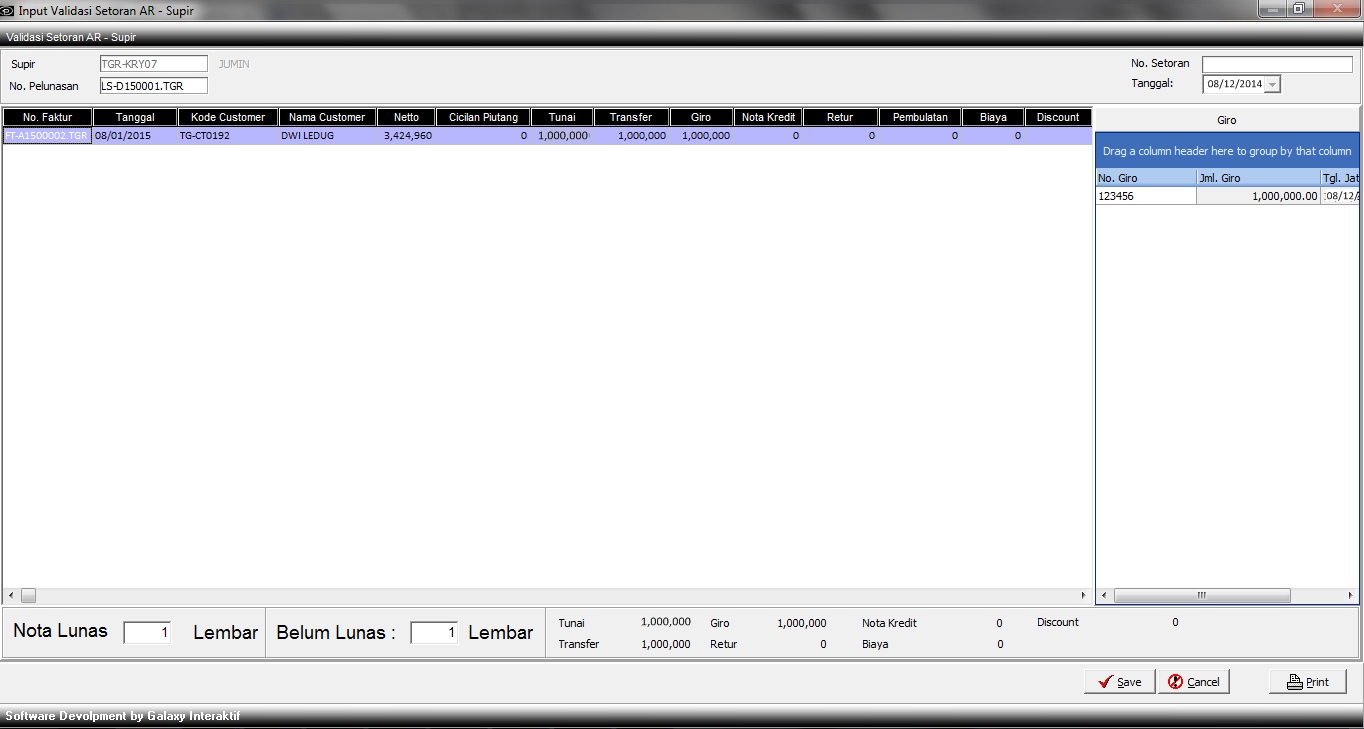
| Nama Kolom | Deskripsi |
| Nota Lunas | Diisi jumlah nota yang sudah dilunasi setelah supir melakukan kunjungan |
| Nota Belum Lunas | Diisi jumlah nota yang belum dilunasi customer |
3) Klik Save untuk menyimpan, Cancel untuk membatalkan atau Print untuk mencetak
Cara menampilkan data :
1) Lakukan langkah 1 diatas
2) Klik View untuk menampilkan data.
Hal-hal yang harus diperhatikan :
1) Validasi ini digunakan untuk menetapkan keabsahan data transaksi setoran dari supir, apabila bagian kasir sudah melakukan validasi maka Setoran Supir sudah tidak dapat diedit.
2) Validasi AR Supir ini tidak dapat di hapus dan di edit, sehingga bagian validasi ini harus teliti.
11. VALIDASI KASIR TUNAI-SUPIR
Validasi ini digunakan untuk melakukan pengecekkan Setoran Supir yang telah di validasi oleh Kasir AR sejumlah uang yang diterima oleh supir tanpa melihat nilai piutang customer yang ditagih.
Cara menginput data :
1) Buka Modul Kasir >> Validasi Kasir Tunai Supir, lihat gambar dibawah ini.

2) Maka akan muncul jendela Validasi, klik New untuk menambah data.
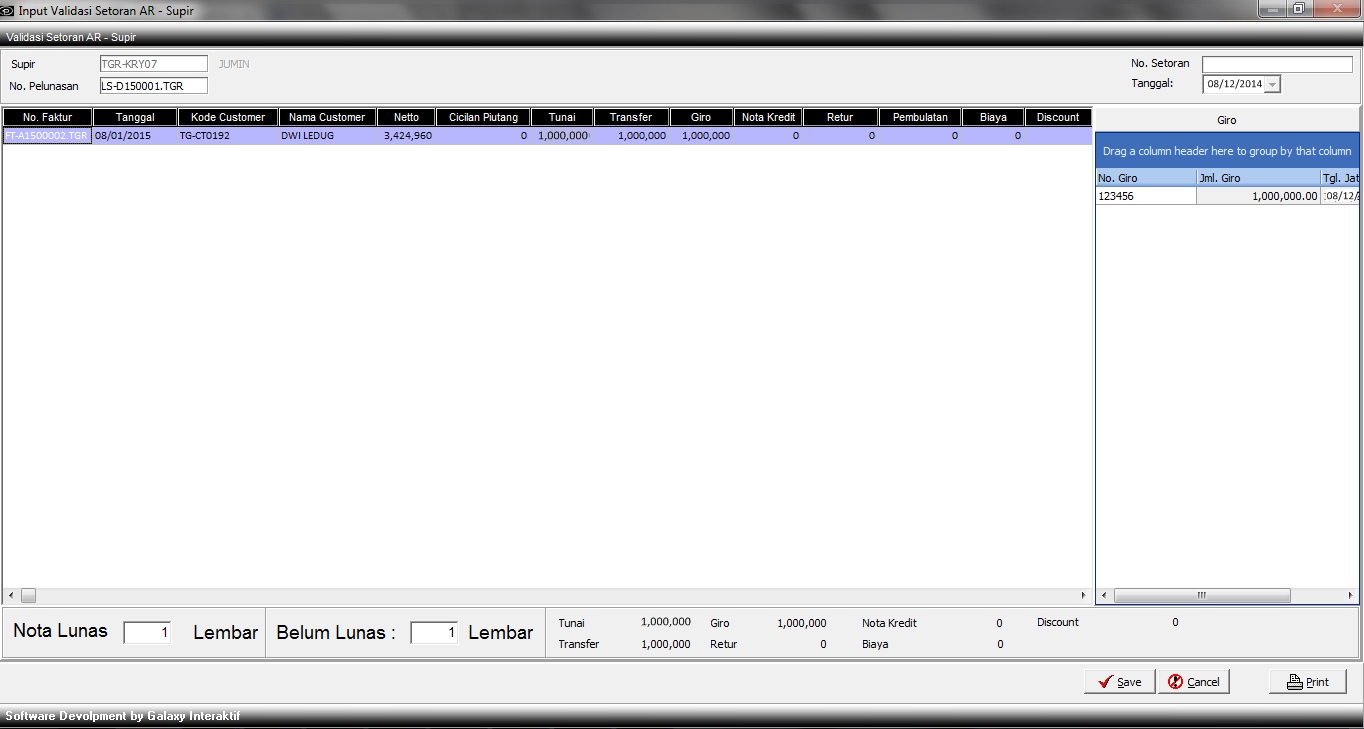
| Nama Kolom | Deskripsi |
| No. Pelunasan | Diisi nomor pelunasan faktur |
| Tunai | Diisi nominal pelunasan tunai jika customer melunasinya dengan uang tunai |
| Transfer | Diisi nominal pelunasan transfer jika customer melunasinya dengan cara transfer |
| Giro | Diisi nominal pelunasan giro jika customer melunasinya menggunakan giro |
3) Klik Save untuk menyimpan Cancel untuk membatalakan atau Print untuk mencetak.
Hal-hal yang harus diperhatikan :
1) Validasi Kasir Tunai ini menginput jumlah uang fisik yang diterima dari supir dan mencocokannya dengan setoran supir yang telah di validasi oleh bagian AR.
2) Validasi Kasir Tunai tidak dapat di hapus maupun di edit, sehingga bagian validasi ini harus teliti.
12. SURAT PENARIKAN BARANG
Permintaan Retur adalah menu untuk membuat daftar permintaan retur barang dari customer tertentu, karena adanya suatu hal seperti barang rusak atau cacat.
Cara menginput data :
1) Buka Penjualan >> Surat Penarikan Barang, lihat gambar dibawah ini.

2) Pilih customer yang sedang dikunjungi >> Pilih Retur untuk menginput permintaan retur.
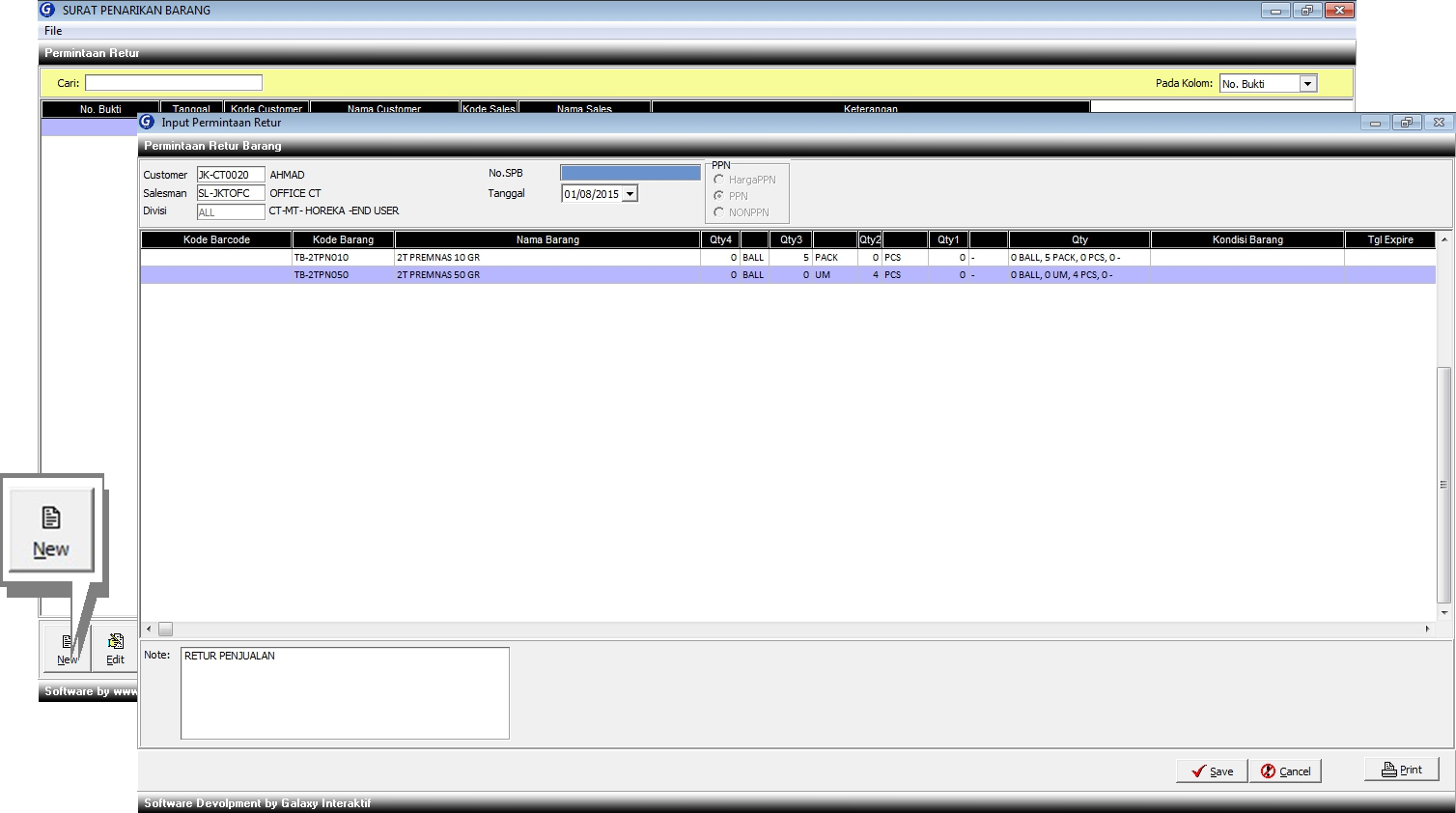
| Nama Kolom | Deskripsi |
| Customer | Klik 2x untuk mengambil kode customer |
| Salesman | Setelah input kode customer secara otomatis akan menampilkan form yang berisi kode-kode salesman, pilih salesman terkait |
| Divisi | Muncul sesuai dengan kode salesman yang diinput |
| No. SPB | Muncul otomatis apabila form ini telah disimpan |
| Tanggal | Diisi tanggal permintaan retur |
| Kode Barang | Klik 2x untuk mengambil kode barang apa saja yang akan diretur |
| Qty | Diisi qty retur |
3) Setelah selesai klik Save untuk menyimpan atau Cancel untuk membatalkan.
Cara mengubah, menghapus dan menampilkan data :
1) Buka SFA >> Permintaan Retur atau buka Modul Penjualan >> Surat Penarikan Barang
2) Klik Edit untuk mengubah data, setelah selesai klik Save untuk menyimpan atau Cancel untuk membatalkan.
3) Klik Delete untuk menghapus data, maka akan muncul pemberitahuan. Pilih Yes untuk melanjutkan menghapus data atau No untuk membatalkan.
4) Klik View untuk menampilkan data.
13. RETUR
13.1. RETUR PENJUALAN
Menu ini digunakan untuk menginput retur penjualan berdasarkan SPB/Permintan Retur yang telah diinput. Retur Penjualan ini berlaku bagi customer yang PKP, karena berkaitan dengan nilai PPN dari total retur yang akan dilaporkan ke Kantor Pajak.
Cara menginput data :
1) Buka Modul Penjualan >> Retur Penjualan, lihat gambar dibawah ini.

2) Maka muncul jendela Retur Penjualan, klik New untuk menambah data baru.
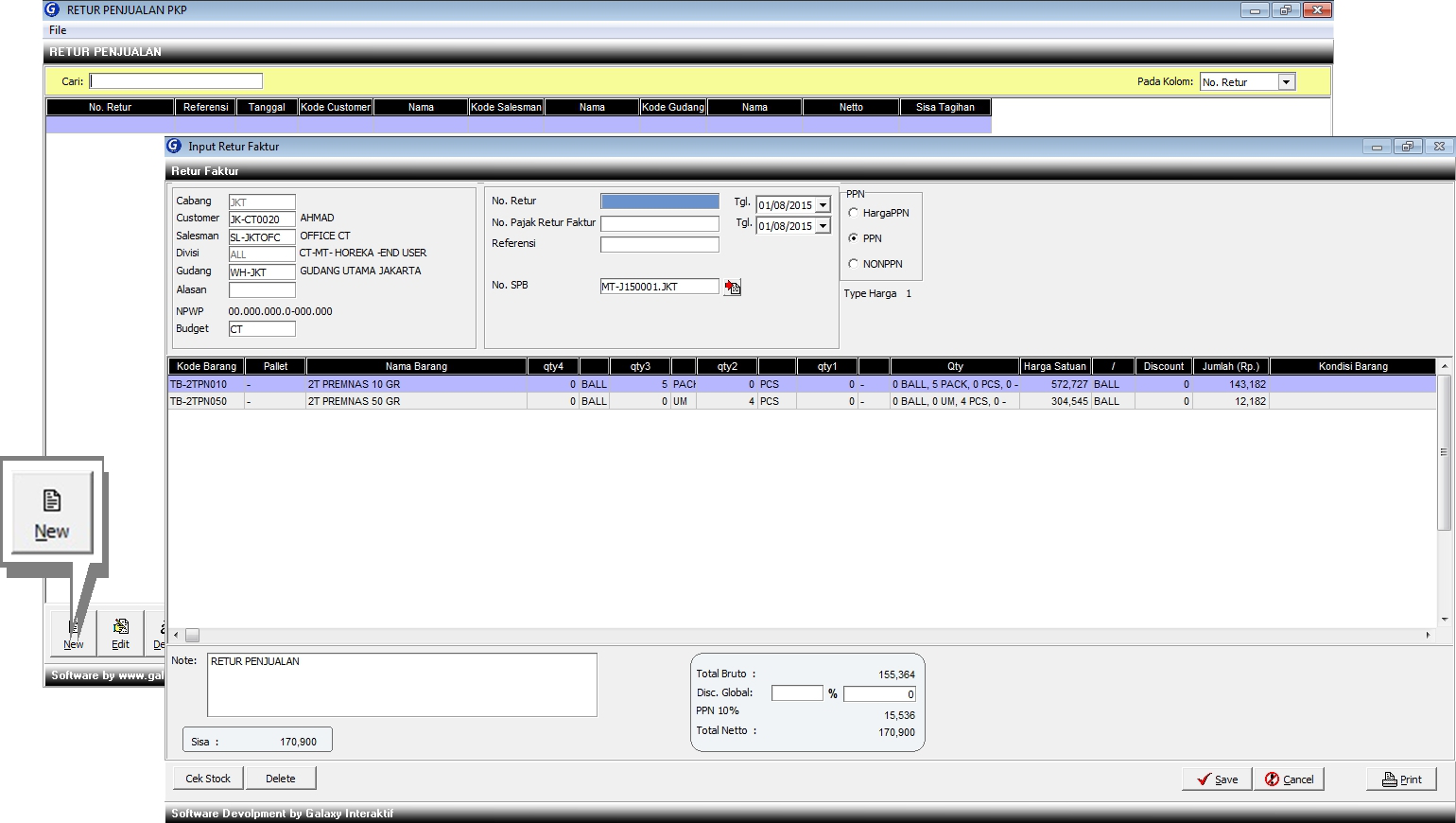
| Nama Kolom | Deskripsi |
| Gudang | Diisi kode gudang tempat barang retur disimpan |
| Alasan | Klik 2x untuk mengambil kode alasan |
| No.SPB | Klik 2x untuk mengambil No.SPB yang telah dibuat, klik Replace untuk menarik data maka semua data surat penarikan barang akan muncul seperti kode customer,salesman, barang yang diretur beserta qty |
3) Setelah selesai klik Save untuk menyimpan.
Cara mengubah, menghapus dan menampilkan data :
1) Buka Modul Penjualan >> Retur Penjualan
2) Klik Edit untuk mengubah data, setelah selesai klik Save untuk menyimpan atau Cancel untuk membatalkan.
3) Klik Delete untuk menghapus data, maka akan muncul pemberitahuan. Pilih Yes untuk melanjutkan menghapus data atau No untuk membatalkan.
4) Klik View untuk menampilkan data.
13.2. RETUR PENJUALAN INTERN
Menu ini digunakan untuk menginput retur apabila customer yang melakukan permintaan retur adalah customer yang bukan PKP.
Cara menginput data :
1) Buka Modul Penjualan >> Retur Penjualan Intern, lihat gambar dibawah ini.

2) Maka muncul jendela Retur Penjualan Intern, kemudian klik New untuk menambah data baru.
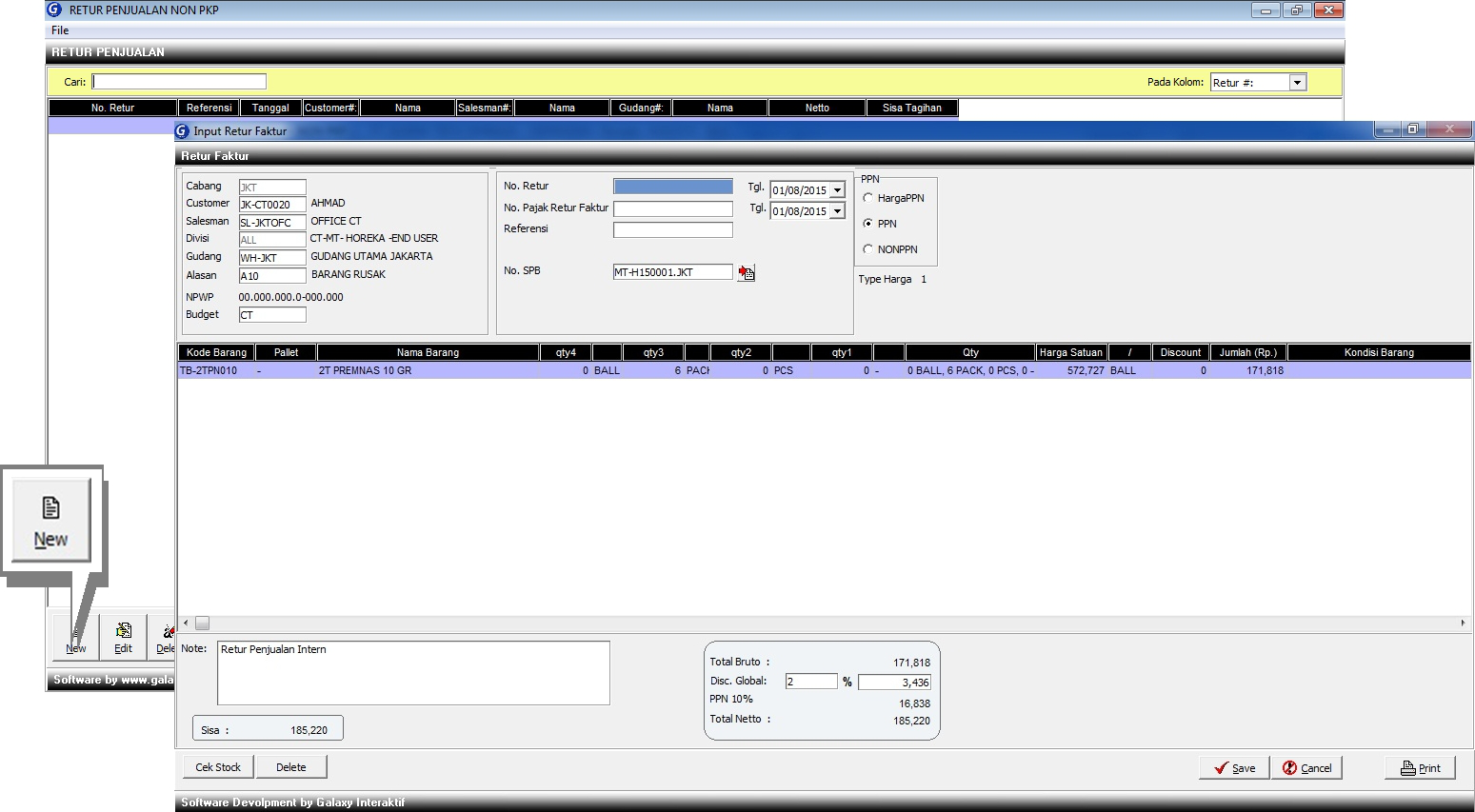
| Nama Kolom | Deskripsi |
| Gudang | Diisi kode gudang tempat barang retur disimpan |
| Alasan | Klik 2x untuk mengambil kode alasan |
| No.SPB | Klik 2x untuk mengambil No.SPB yang telah dibuat, klik Replace untuk menarik data |
3) Setelah selesai klik Save untuk menyimpan.
Cara mengubah, menghapus dan menampilkan data :
1) Buka Modul Penjualan >> Retur Penjualan Intern
2) Klik Edit untuk mengubah data, setelah selesai klik Save untuk menyimpan atau Cancel untuk membatalkan.
3) Klik Delete untuk menghapus data, maka akan muncul pemberitahuan. Pilih Yes untuk melanjutkan menghapus data atau No untuk membatalkan.
4) Klik View untuk menampilkan data.